本文是带有屏幕截图的指南,可帮助您在 Windows 11 中设置回收站。
如果您曾经使用过 Windows 操作系统,那么您可能对回收站很熟悉。Windows 操作系统的回收站默认存储从您的计算机中删除的所有文件。它作为一个额外的恢复程序来帮助您恢复意外删除的文件。
回收站还使用一些存储空间来存储已删除的文件,当超出存储空间时,它会删除最旧的文件,为新文件腾出空间。回收站在所有版本的 Windows 中都可用,包括最新的 Windows 11,微软没有计划修复它或用其他东西替换它。
我通常甚至不会考虑更换回收站并保持原样。但是,您可以使用回收站做一些事情来改进您的 Windows 11 系统。例如,如果您运行某种存储空间,您可能希望减少回收站存储空间并按计划清空回收站。
在 Windows 11 中设置回收站的 5 种方法
以下是在 Windows 11 中设置回收站的 5 种方法。继续滚动查看。
1.永久删除文件
如果您愿意,您可以通过简单的步骤将回收站设置为永久删除文件。因此,如果您想阻止 Windows 11 将已删除的文件发送到回收站,您需要对回收站设置进行一些更改。
- 首先,右键单击桌面上的回收站图标,然后选择属性。

- 在回收站属性中,选择第二个选项“不要将文件移动到回收站” 。
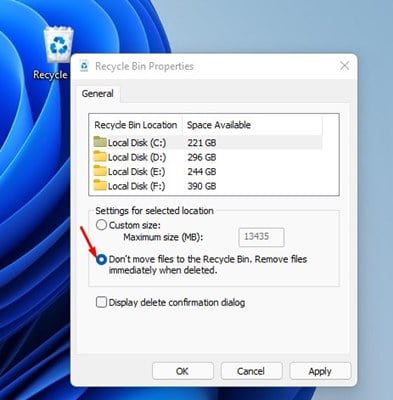
- 完成后,单击确定按钮退出垃圾箱属性。
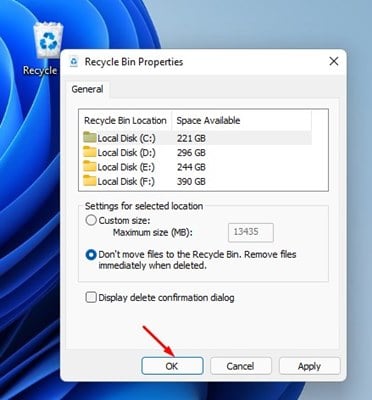
这就是结局。完毕。这就是您可以永久删除 Windows 11 中的文件而不将它们发送到回收站的方法。
2.增加或减少回收站的容量
众所周知,回收站会占用驱动器上的一些存储空间来存储已删除的文件。如果您是经常清空回收站的人,那么最好减少您的回收站存储量。这将释放一些硬盘空间。另一方面,如果您需要更多的回收站存储空间,您也可以增加它。
- 首先,右键单击桌面上的回收站图标,然后选择属性。

- 在回收站属性中选择自定义大小选项并以兆字节为单位定义特定大小。

- 完成后,单击“确定”按钮保存更改。

现在已经结束。完毕。这是在 Windows 11 中增加或减少回收站存储的方法。
3.启用删除确认提示
您还可以通过回收站启用删除确认提示。此功能对于容易经常意外删除文件的人特别有用。打开此功能时,系统会询问您是否要删除文件。以下是在 Windows 11 中启用删除确认提示的方法:
- 首先,右键单击桌面上的回收站图标,然后选择属性。

- 在回收站属性中,启用显示删除确认对话框选项。
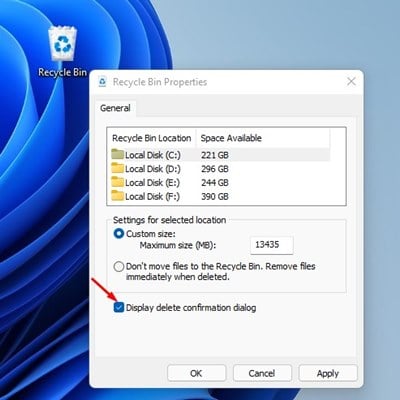
- 完成后,单击“确定”按钮。
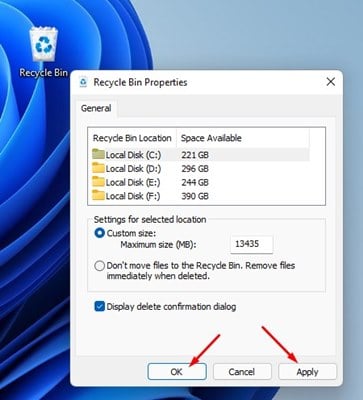
这就是结局。完毕。每当您尝试删除文件时,都会显示删除确认对话框。
4.定期清空回收站
Windows 11 具有称为 Storage Sense 的存储管理功能。基本上,此功能旨在释放计算机上的存储空间。您可以将 Windows 11 设置为按计划清空回收站。
- 首先,通过按Windows 键 + I按钮打开设置。或者,单击开始按钮并选择设置。

- 在“设置”应用中,转到“系统”>“存储”>“存储感知” 。
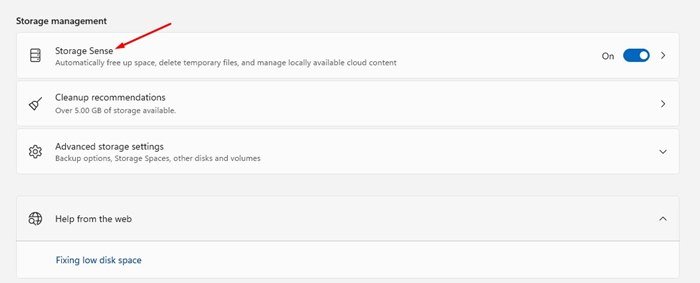
- 激活存储感知并查找“如果在回收站中找到文件,则删除文件”选项。现在选择要设置的天数。
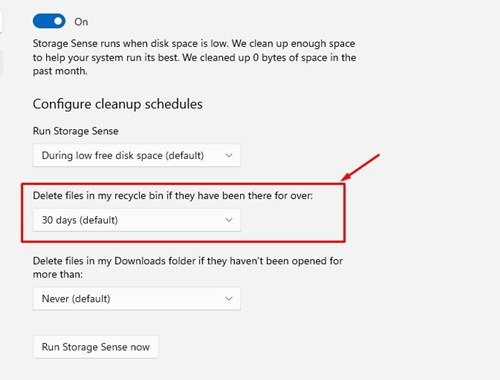
现在已经结束。完毕。我们了解了如何调整存储感觉以按计划清空废纸篓。
上面,我们查看了配置 Windows 11 回收站的 5 种方法。













